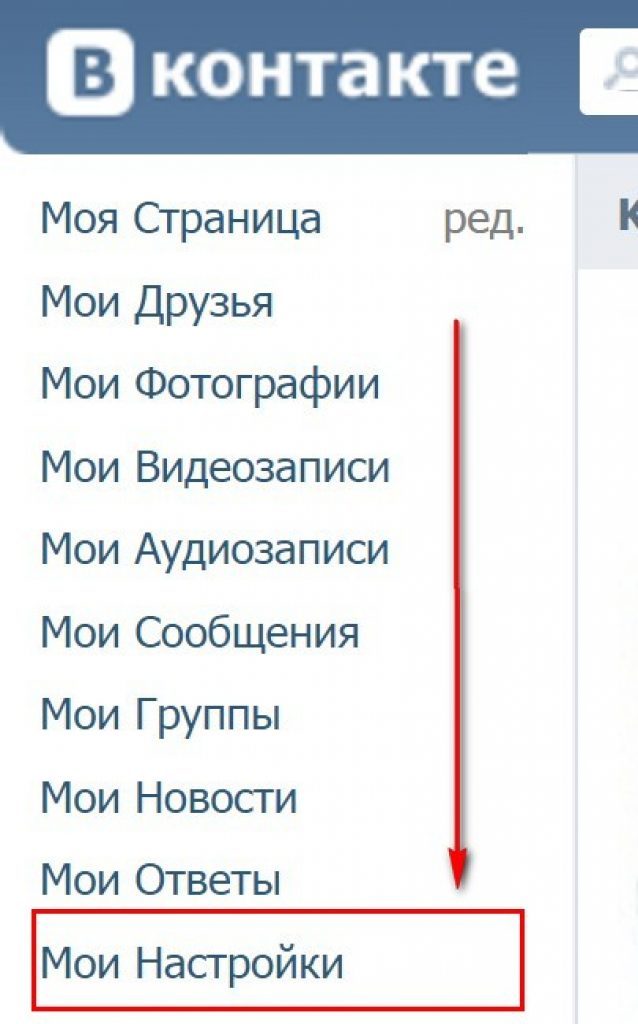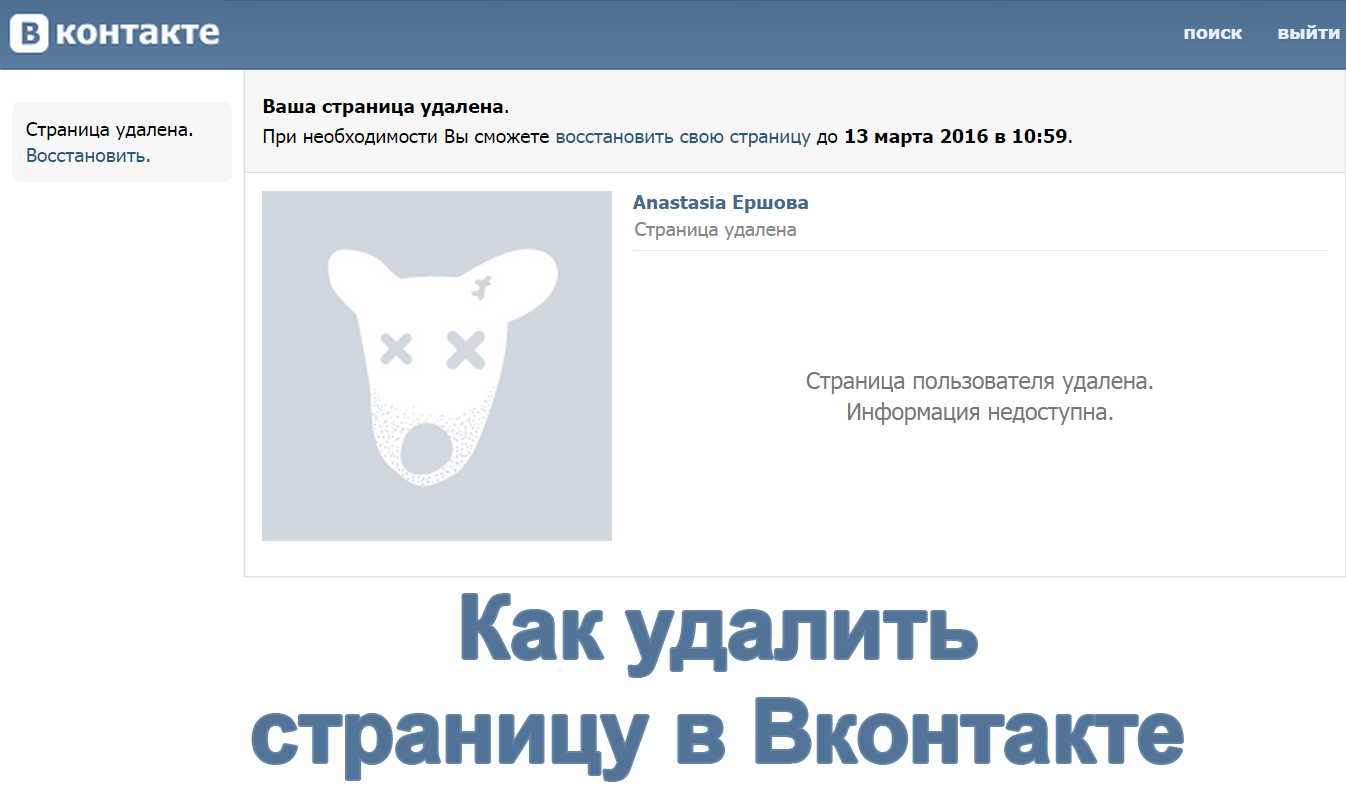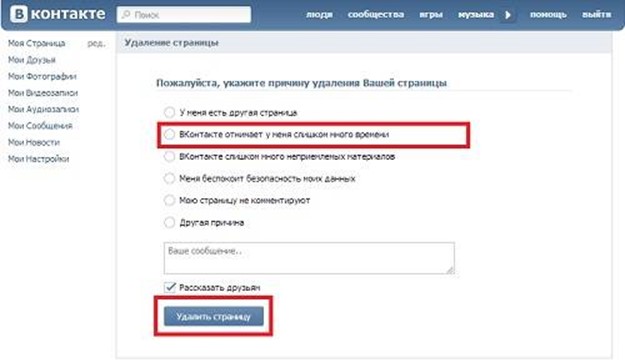Как удалить статью в ВК из группы и убрать на странице с телефона и ПК
Главная / FAQ / Как удалить статью
30.01.2023
Как удалить статью в ВК? Если вы задались этим вопросом, значит вы следите за актуальностью информации на своей страничке. Наша задача — помочь вам в этом,чем мы и займемся далее.
Инструкция для компьютера
Предположим вы ведете собственный блог. Вы написали статью, которая вам разонравилась или больше не представляет интереса. Конечно, стоит от нее избавиться. Остается разобраться, как это сделать. Итак, как же удалить статью или запись в ВК.
- Авторизуйтесь в системе и на стартовой странице в блоке «Что нового?» жмите на букву Т.
- Откройте список готовый публикаций и откройте ту, от которой вы хотели бы избавиться.
- В разделе публикация есть строчка «Удалить», жмите на нее.
- А затем подтвердите свое действие.
После того, как Вы его сделаете публикация пропадет, а на стене появится вот такое оповещение.
Его тоже нужно убрать. И тут Вам помогут следующие инструкции. Но перед этим откройте черновики в редакторе (буква Т в разделе «Что нового?») и очистите их.
Обратите внимание, что удаление статьи в ВК происходит ТОЛЬКО в браузере. Сделать это в приложении не получится. А вот от записи можно избавиться в любой версии соцсети: мобильной или компьютерной.
Стоит также добавить, что в ВК есть 2 типа текстовых публикаций: это запись и статья. Как правило, люди, ведущие личную страничку, даже не знают о наличии второго варианта и довольствуются первым. Это привычный для нас пост на стене, создание которого не отнимет у Вас много времени (пишем парочку предложений и вставляем изображение). Полноценная же статья открывается в книжном формате и представляет собой более объемный текст, расцвеченный картинками, гифками, видео, ссылками, маркированными списками и т.д.
На страничке
Чтобы навести порядок на своей личной странице ВК и удалить статью, сделайте так:
- Войдите в свой аккаунт Вконтакте.

- Найдите пост, от которого нужно избавиться.
- Наведите курсор на значок в виде галочки в правом верхнем углу.
- Появится меню, где нужно выбрать пункт «Удалить запись».
- После этого статья пропадет из вашей ленты.
В группе
Если вы администратор сообщества, то вот как удалить статью в ВК из группы. Кстати, если здесь и сейчас у вас нет возможности сделать это самому, назначьте администратора, и пусть он все сделает за вас.
- Войдите в группу от имени администратора.
- Найдите нежелательный материл.
- Наведите курсор на такую же галочку в правом углу.
- Нажмите «Удалить запись».
Как видите последовательность та же, что и в случае с личной страничкой.
Инструкция для смартфона
С помощью мобильного приложения вы также можете редактировать информацию на своей стене. И сделать это также просто как и веб-версии сайта.
На страничке
Чтобы удалить статью в ВК через телефон:
- Войдите в свой аккаунт.

- Отыщите «плохой» пост.
- Нажмите на три точки в его верхнем правом углу.
- Далее тапните по значению «Удалить».
- Подтвердите свое решение, нажав «Да».
В группе
При администрировании сообщества, удалить статью со стены группы Вконтакте с помощью телефона можно также:
- Войдите в свой аккаунт ВК.
- Перейдите в группу, администратором которой являетесь.
- Найдите запись, от которой хотите избавиться.
- Также как и в предыдущем меню нажмите на галочку в правом углу записи.
- Выберите «Удалить» и подтвердите свое решение.
Можно ли восстановить запись
В тот момент, когда вы удаляете статью, еще можно все вернуть. Когда пост исчезает, на его месте появляется надпись «Восстановить». Если вы нажмете на нее, то запись вновь появится на своем прежнем месте.Но будьте внимательны, если вы перезагрузите страницу или перейдете в другой раздел, то восстановить ее будет уже невозможно.
Если же вы все таки перезагрузили страницу, но вам очень нужно вернуть статью, то единственный возможный вариант — написать ее заново.
Как видите, убрать статью в ВК абсолютно не сложно, с этим справится даже ребенок. Поэтому вы с легкостью сможете следить за тем, чтобы информация на вашей страничке была только свежая и актуальная.
ПопулярноеНовостиКак удалить контакты в WhatsApp
Наведите порядок в телефонной книге WhatsApp.
Вы расстались со своим бывшим или поссорились с кем-то и хотите избавить свой телефон от их существования. После того, как вы отпишетесь от них в своих учетных записях в социальных сетях, останется сделать только одно: удалить их контакты в WhatsApp.
К счастью, это легко сделать. Продолжайте читать, чтобы узнать, как удалить контакт в WhatsApp, чтобы он вам больше не попадался.
WhatsApp позволяет очищать и удалять чаты WhatsApp, но вы также можете удалять контакты. Конечно, можно заблокировать кого-то в WhatsApp, но он все равно останется вашим контактом. Иногда вы просто хотите покончить с кем-то навсегда и не хотите видеть его имя на своем телефоне — даже в своем черном списке.
Вот как удалить контакт WhatsApp на iOS:
- Откройте приложение WhatsApp на своем мобильном телефоне.
- Найдите контакт, который хотите удалить, откройте чат и коснитесь его имя в верхней части экрана.

- Коснитесь Правка > Удалить контакт > Удалить контакт .
Чтобы удалить контакт WhatsApp на Android:
- Откройте WhatsApp и выберите контакт, который хотите удалить.
- Затем откройте трехточечное меню и выберите Просмотр контакта .
- Еще раз нажмите трехточечное меню и выберите Просмотреть в адресной книге .
- Наконец, еще раз откройте трехточечное меню и выберите Удалить .
Вы можете удалять контакты WhatsApp только в мобильном приложении. Когда вы удаляете контакт, чат останется, если вы не очистите и не удалите его.
Когда вы удаляете контакт в WhatsApp, он также удаляется с вашего телефона. Это может быть удачным или неудачным, в зависимости от причин, по которым вы его удалили. Если вы хотите удалить контакт только в WhatsApp, но оставить его на своем телефоне, рассмотрите возможность сохранения контактных данных этого человека в другом месте.
Вы можете отправить их себе по электронной почте или сохранить в приложении для заметок. А еще лучше отправьте себе сообщение в WhatsApp с контактными данными, которые вы хотите сохранить, чтобы не манипулировать слишком большим количеством приложений. Как только это будет сделано, приступайте к удалению контакта WhatsApp. Затем вы можете снова добавить контакт на свой телефон.
Уменьшите беспорядок в WhatsApp
Нет смысла хранить контакты WhatsApp людей, с которыми вы не разговариваете или не собираетесь связываться в будущем. Это только загромождает ваше приложение (и ваш телефон). Удалите ненужные контакты WhatsApp, чтобы ваше приложение «дышало».
Подписывайтесь на нашу новостную рассылку
Похожие темы
- Социальные сети
- Андроид
- Айфон
- Советы по социальным сетям
Об авторе
Ая работает копирайтером с 2014 года.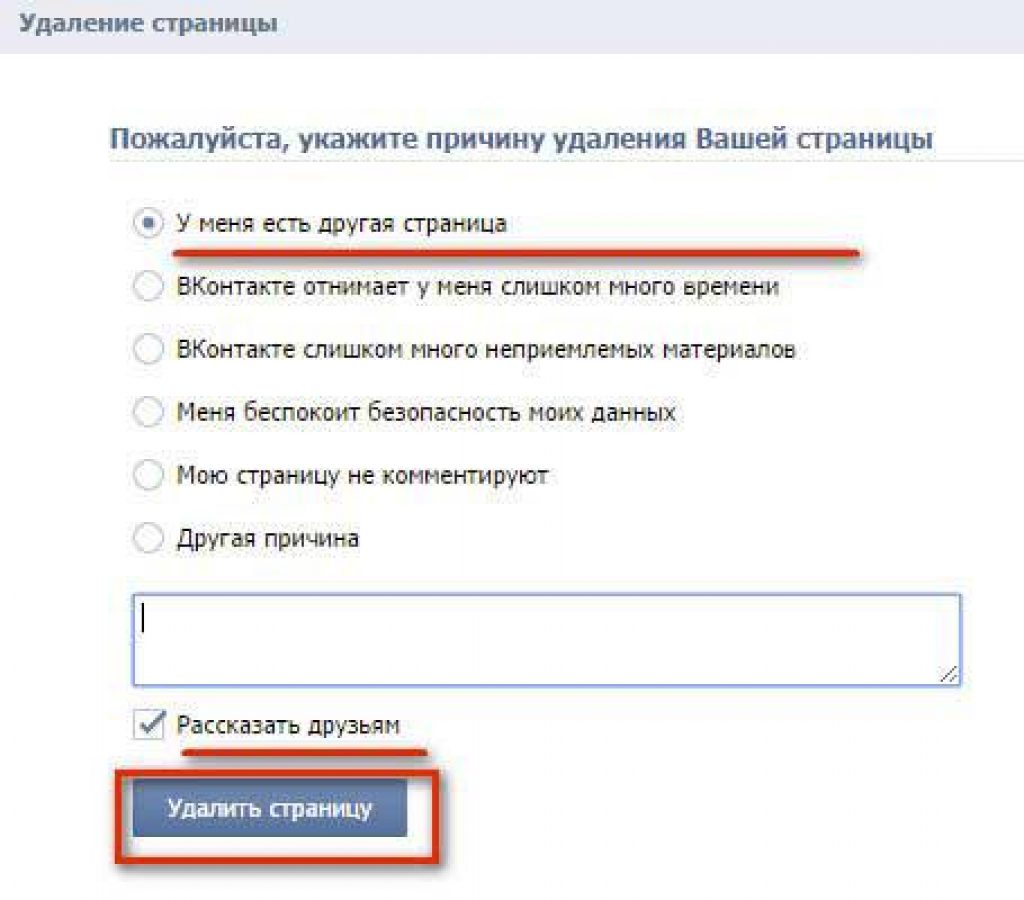 Она имеет степень бакалавра в области управления коммерческим маркетингом с отличием и степень бакалавра социальных наук в области маркетинга/менеджмента и медиа и культурных исследований. С 2019 года она работает консультантом по маркетингу и писателем-фрилансером для международных веб-сайтов, пишет о кибербезопасности, технологиях, СМИ, социальных сетях и многом другом.
Она имеет степень бакалавра в области управления коммерческим маркетингом с отличием и степень бакалавра социальных наук в области маркетинга/менеджмента и медиа и культурных исследований. С 2019 года она работает консультантом по маркетингу и писателем-фрилансером для международных веб-сайтов, пишет о кибербезопасности, технологиях, СМИ, социальных сетях и многом другом.
Удалить контакты | Твилио
Контакты
Удалить контакты
УДАЛИТЬ /v3/маркетинг/контакты
Базовый URL-адрес: https://api.sendgrid.com
Эту конечную точку можно использовать для удаления одного или нескольких контактов .
В параметре запроса ids должен быть указан список идентификаторов контактов, разделенных запятыми, для массового удаления контактов.
Параметр запроса delete_all_contacts должен быть установлен на "true" для удаления всех контактов.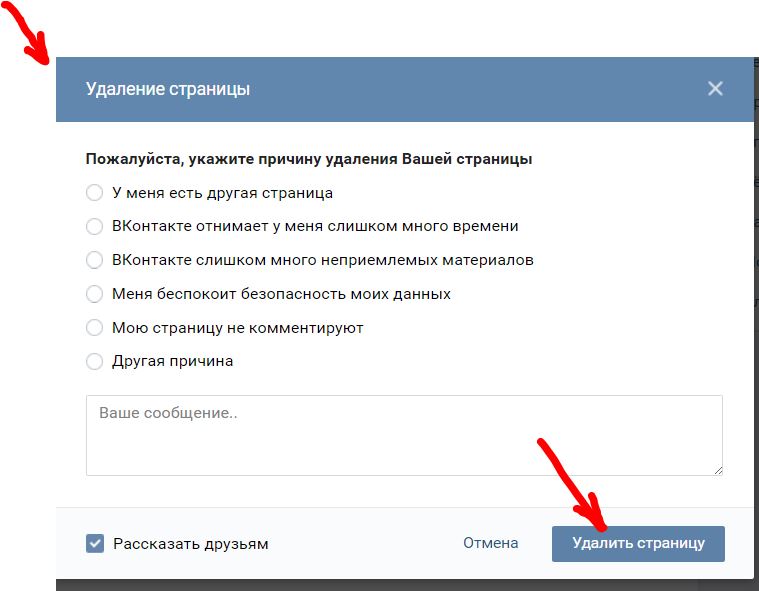
Вы должны установить либо ids , либо delete_all_contacts .
Задания на удаление обрабатываются асинхронно.
Twilio SendGrid рекомендует регулярно экспортировать контакты в качестве резервной копии, чтобы избежать проблем или потери данных.
Аутентификация
- API-ключ
Авторизация
строка
по умолчанию: Носитель <
требуется
Строка запроса
delete_all_contacts
строка
Необходимо установить значение "true" для удаления всех контактов.
идентификаторы
строка
Список идентификаторов контактов, разделенных запятыми.
по умолчанию: Нетответов
объект
Задание на удаление принято и обрабатывается.
job_id
объект
Идентификатор задания на удаление.
требуется
объект
ошибки
массив[объект]
требуется
объект
ошибки
массив[объект]
сообщение
строка
сообщение об ошибке
обязательный
поле
строка или нуль 90 003
поле, вызвавшее ошибку
справка
объект
помощник текст или документы по устранению неполадок
идентификатор
строка
{
"ошибки": [
{
"поле": "имя_поля",
"сообщение": "сообщение об ошибке"
}
]
} объект
ошибки
массив[объект]
сообщение
строка
сообщение об ошибке
обязательный
поле
строка или нуль 90 003
поле, вызвавшее ошибку
справка
объект
помощник текст или документы для устранения неполадок
id
строка
{
"ошибки": [
{
"поле": "имя_поля",
"сообщение": "сообщение об ошибке"
}
]
} объект
ошибки
массив[объект]
сообщение
строка
сообщение об ошибке
обязательный
поле
строка или нуль 90 003
поле, вызвавшее ошибку
справка
объект
помощник текст или документы для устранения неполадок
id
строка
{
"ошибки": [
{
"поле": "имя_поля",
"сообщение": "сообщение об ошибке"
}
]
} объект
ошибки
массив[объект]
сообщение
строка
Оцените эту страницу:1 2 3 4 5
Нужна помощь?
Мы все иногда делаем.